Win10系统下怎样永久性删除文件
正常情况下,用户在Windows10系统下删除的文件都会回到回收站中,在里面我们可以选择还原已删除的文件。而对于一些私密文件的话,进行永久删除才能更好地保护自己的隐私?下面,系统城小编就为大家分享Windows10系统永久性删除文件的技巧。
推荐:win10系统下载32位
具体如下:
1、打开资源管理器,然后选中要删除的文件或文件夹;
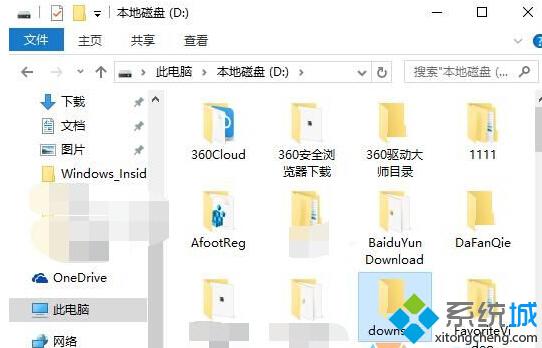
2、然后点击文件夹上方的主页—删除图标——永久删除;
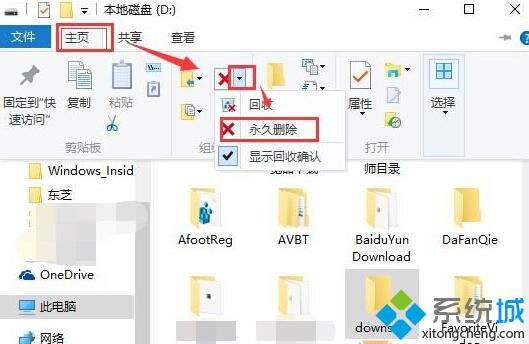
3、确定后弹出确定窗口,确定后,文件就被永久删除了,并且无法恢复。
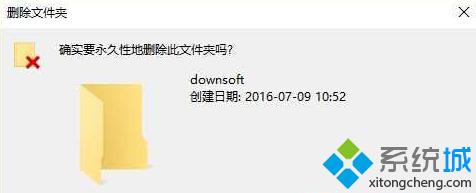
以上就是系统城小编介绍的在windows10系统下永久性删除文件的具体方法了,希望对大家会有所帮助。更多信息,请关注:系统城Win10专题(https://www.xitongcheng.com/win10/zt/)
相关教程:cpu224xp永久存储区我告诉你msdn版权声明:以上内容作者已申请原创保护,未经允许不得转载,侵权必究!授权事宜、对本内容有异议或投诉,敬请联系网站管理员,我们将尽快回复您,谢谢合作!










